Android – популярнейшая мобильная операционная система. Уже порядка восьми лет подряд ОС является лидером на рынке целевых устройств. На сегодня она установлена на 72% смартфонов в мире. Это вовсе неудивительно: Android предлагает пользователям прекрасное сочетание функциональности и «вкусного» графического интерфейса.
В отличие от iOS, Android дает пользователям больше свободы.
Это, в частности, касается и стандартного файлового менеджера, который позволяет юзеру создавать/удалять папки и производить операции с файлами почти в любом месте. Давайте подробнее остановимся именно на папках и узнаем, какие из них можно удалять, а какие нет.
Какие системные папки нельзя удалять на Самсунг, Сяоми, Хонор и других телефонах на Android
Рано или поздно возникает необходимость почистить смартфон. Один из инструментов для достижения этой цели – удаление ненужных папок. Однако следует помнить, что не все их можно удалять: некоторые содержат критически важные для работы системы файлы.
Ни в коем случае нельзя удалять с телефона такие папки:
- efs содержит в себе такие данные телефона, как IMEI и MAC-адрес, а также сведения о Wi-Fi и Bluetooth;
- proc – здесь хранится важная информация о системе Android, функционирующей на вашем смартфоне;
- sys – в этой находятся данные о текущей конфигурации Android;
- etc – настройки загрузки ОС, а также приложений;
- lib – библиотеки программ и модулей;
- sbin – исполняемые файлы (для запуска) программ для управления системой;
- mnt – образы монтируемых систем.
Какие ненужные папки можно смело удалить с телефона Андроид для очистки памяти
Что касается системных папок, то для стабильной работы сборки ОС их лучше не удалять. Однако есть и каталоги, которые не играют большой роли, а значит их можно удалить:
- Documents. Эта папка содержит разного рода документы. Файлы, находящиеся в ней, могут быть в формате PDF или DOC. Прежде чем удалять Documents, откройте ее и убедитесь, что ее содержимое вам не нужно.
- Data. Здесь хранятся необходимые для работы различных приложений файлы. Чаще всего это служебная информация. Если в данном каталоге не хранятся важные для вас данные, то от него можно смело избавляться.
- Bluetooth. Сюда сохраняются файлы, принятые по Bluetooth. Если в этом разделе ничего важного нет, то его можно отправить в утиль.
- DCIM. Эта папка наверняка знакома многим юзерам Android, которые в курсе, что в ней хранятся файлы, созданные вашей камерой. Опять-таки, убедившись в том, что нужных вам файлов здесь нет, каталог DCIM также можно снести.
Как правильно удалить на телефоне
Удалять папки с телефона – простое и довольно быстрое дело, но даже здесь имеется несколько разных способов и алгоритмов действий. Мы расскажем о стандартном способе удаления, который по умолчанию доступен всем пользователям Android. Также мы рассмотрим возможность использования софта от сторонних разработчиков.
Через стандартные инструменты
- Открываем стандартный менеджер файлов (или другое подобное приложение) на вашем смартфоне.
- Перемещаясь по категориям, находим необходимую папку.
- Удерживаем на ней палец для открытия контекстного меню.
- В появившемся меню выбираем «Удалить».
Важно отметить, что с помощью стандартной утилиты для поиска/удаления папок и файлов невозможно посмотреть большинство системных файлов и папок: это сделано разработчиком, чтобы обезопасить ОС от случайного удаления важных данных.
Через дополнительный файловый менеджер
Разумеется, разработчики софта на Android не могли обойти стороной такой важный момент, как удаление папок и файлов. Поэтому сторонними компаниями был создан целый ряд эффективных приложений, которые способны не просто заменить стандартный файловый менеджер ОС, но и превзойти его.
У всей массы подобного софта принцип действия очень схож и может отличаться только в деталях.
Рассмотрим алгоритм действий на примере программы «ES Проводник»:
- Загружаем программу из Google Play, устанавливаем ее.
- Жмем Internal Storage (внутренняя память) или SD card – в зависимости от того, на каком носителе хранится ненужная папка.
- Задерживаем на ярлычке палец. При необходимости, не отрывая палец от дисплея, выделяем несколько позиций.
- В появившемся контекстном меню выбираем «Удалить» и наслаждаемся результатом.
Как удалить через компьютер
Ни для кого не секрет, что ОС Android прекрасно взаимодействует с компьютерами, будь то ПК или ноутбук на Windows или iMac/MacBook. Многие функции смартфона становятся доступны через компьютер практически сразу после подключения кабелем. Давайте разберемся, как удалять папки через компьютер.
В режиме медиа-устройства
Если вы пользовались компьютером или ноутбуком, то наверняка уже не единожды удаляли папки с него. Все, что нам понадобится для удаления папок в этом режиме, – USB-кабель для подключения вашего смартфона к ПК/ноутбуку. Затем следует выполнить несколько нехитрых действий:
- На телефоне выбираем режим передачи файлов.
- Через «Мой компьютер» выбираем новый диск, появившийся после подключения гаджета.
- Выбираем нужную папку.
- Удаляем привычным для компьютера способом (Shift+Delete или через контекстное меню, вызываемое правой клавишей мыши).
Без Root-прав с помощью программ
Обычно для удаления папок с телефона нужны Root-права, то есть доступ к изменению содержимого основных каталогов Android. Однако есть специальный софт, позволяющий уничтожить каталог, не имея Root-прав:
- Так, одна из самых хороших программ – ADB (или ее более «легкая» версия ADB Run). Она имеет простой интерфейс, который позволит обычному пользователю легко и быстро удалять папки без Root-прав.
- ССleaner – также очень известная программа, которая уже давно стала неизменным помощником юзеров. С помощью CCleaner можно «ходить» по папкам и удалять/изменять их, не теряя драгоценное время.
- Total Commander также является софтом с именем. Ранее данную программу использовали владельцы ПК для более удобного браузинга файлов и т. п. Однако теперь у Total Commander есть свое мобильное приложение. Что важно: в программе появился новый функционал (это, в частности, блокнот, проигрыватель медиа, а также многое другое).
Удалить папку со смартфона совсем несложно, тем более зная массу способов, как сделать это. Однако стоит предостеречь: сносить каталоги, особенно когда речь идет о системных, необходимо тщательно взвесив все «за» и «против». Перед удалением конкретной папки нужно как минимум получить информацию о ней, о том, насколько она важна, и только потом стирать данные.
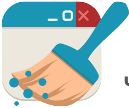

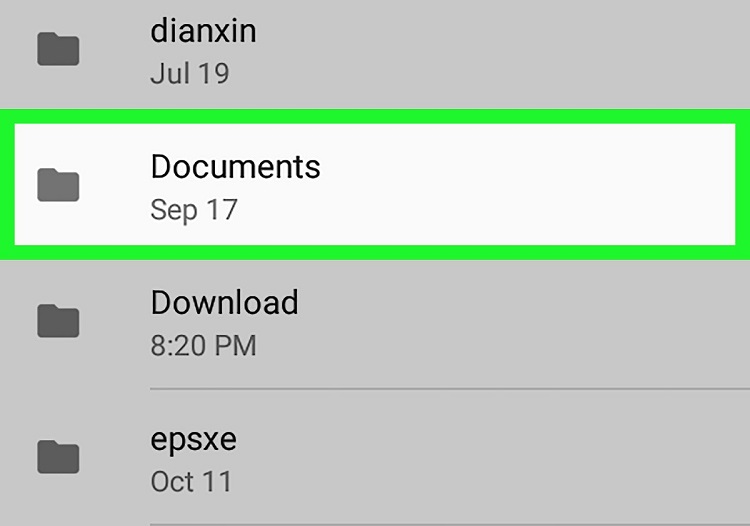
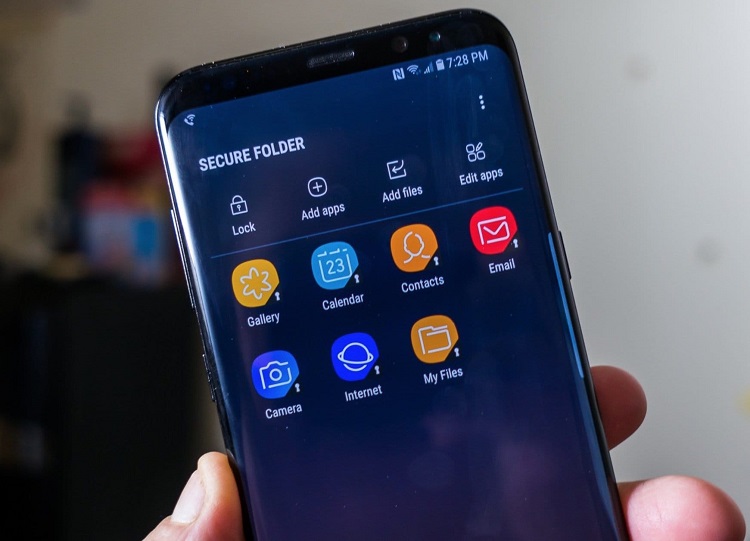


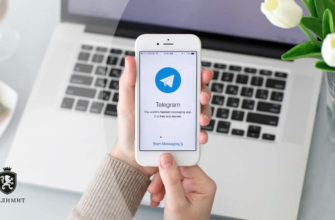







По поводу DCIM все же бездумно радостно удалять не стоит. Сначала надо скинуть все оттуда в облако или на ПК. А системные лучше вообще не трогать.
У меня на смартфоне предустановлен софт по удалению очистке. Тк он еще уточняет, с чем быть осторожным.
Лучше доверить удаление знающему человеку. Я так один раз на удалял, телефон потом не включался, пришлось в сервис нести — перепрошивать. Так и они мне не смогли сказать, что я не так сделал. Может подскажет кто?
Безумная статья! Все чистильщики Андроид чистят и ещё деньги просят за это. А через 15 минут минут после чистки уже всё опять занято ненужными файлами. Он их находит и чистит, чистит, чистит…и снова находит. Нужно вручную.